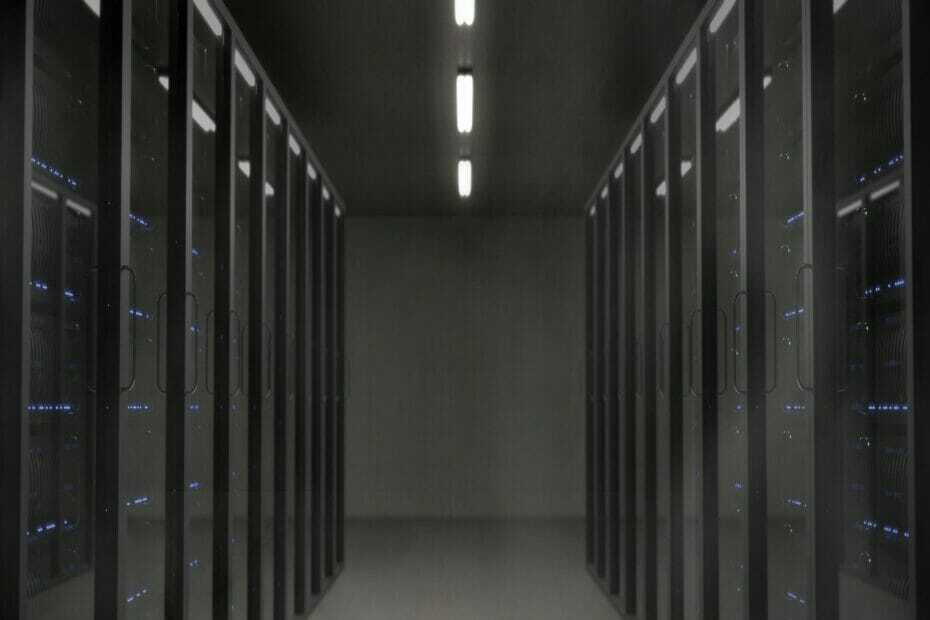Με έναν διακομιστή Apache, μπορείτε να επεξεργαστείτε και να παραδώσετε ιστοσελίδες
- Ο Apache είναι ο πιο δημοφιλής διακομιστής ιστού για περισσότερα από 20 χρόνια τώρα.
- Χρειάζεστε μόνο έναν υπολογιστή συνδεδεμένο στο Διαδίκτυο και μερικά βήματα για να εγκαταστήσετε το Apache στα Windows 11.
- Η αρχική διαμόρφωση είναι αρκετά απλή, επομένως δεν χρειάζεστε προηγούμενη εμπειρία.
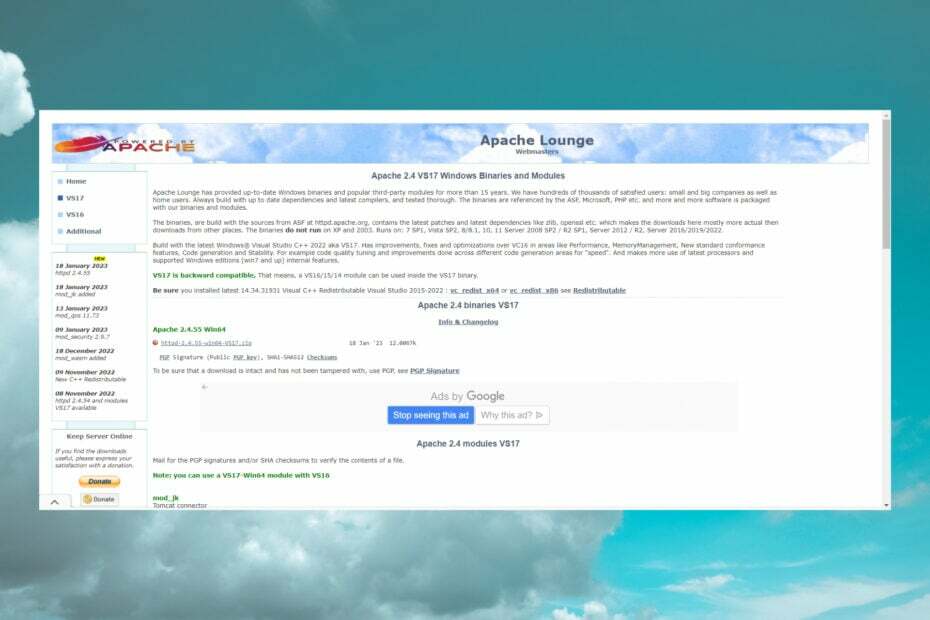
ΧΕΓΚΑΤΑΣΤΑΣΗ ΚΑΝΟΝΤΑΣ ΚΛΙΚ ΣΤΟ ΑΡΧΕΙΟ ΛΗΨΗΣ
Αυτό το εργαλείο επιδιορθώνει κοινά σφάλματα υπολογιστή αντικαθιστώντας τα προβληματικά αρχεία συστήματος με τις αρχικές εκδόσεις εργασίας. Σας κρατά επίσης μακριά από σφάλματα συστήματος, BSoD και επιδιορθώνει ζημιές που προκαλούνται από κακόβουλο λογισμικό και ιούς. Διορθώστε προβλήματα υπολογιστή και αφαιρέστε τη ζημιά από ιούς τώρα με 3 εύκολα βήματα:
- Λήψη και εγκατάσταση του Fortect στον υπολογιστή σας.
- Εκκινήστε το εργαλείο και Ξεκινήστε τη σάρωση για να βρείτε κατεστραμμένα αρχεία που προκαλούν τα προβλήματα.
- Κάντε δεξί κλικ Ξεκινήστε την επισκευή για να διορθώσετε ζητήματα που επηρεάζουν την ασφάλεια και την απόδοση του υπολογιστή σας.
- Το Fortect έχει ληφθεί από 0 αναγνώστες αυτόν τον μήνα.
Το Apache είναι το πιο χρησιμοποιούμενο λογισμικό διακομιστή ιστού τα τελευταία 20+ χρόνια από την αρχική του κυκλοφορία το 1995. Επεξεργάζεται αιτήματα HTTP και μας επιτρέπει να αποθηκεύουμε και να παραδίδουμε ιστοσελίδες τοπικά ή στο διαδίκτυο. Όλοι οι ιστότοποι απαιτούν να εμφανίζεται ένας διακομιστής ιστού σε πρόγραμμα περιήγησης ιστού.
Τι χρειάζομαι για να εγκαταστήσω και να εκτελέσω το Apache;
Αν και φαίνεται περίπλοκο, θα δείτε ότι δεν είναι επιστήμη πυραύλων. Δείτε τι θα χρειαστείτε για να χρησιμοποιήσετε το Apache στα Windows 11:
- Ένας υπολογιστής με Microsoft Windows 11 (Λειτουργεί επίσης σε Windows 10, αλλά θα επικεντρωθούμε στο νέο λειτουργικό σύστημα)
- Σύνδεση στο διαδίκτυο για λήψη του προγράμματος εγκατάστασης
- Υπομονή και λίγη συγκέντρωση
Το λογισμικό που περιγράφεται σε αυτό το άρθρο είναι δωρεάν και μπορείτε να το κατεβάσετε από τους αποκλειστικούς ιστότοπους ή τους εξουσιοδοτημένους καθρέφτες τους. Το πρόβλημα είναι ότι η μη αυτόματη ρύθμιση παραμέτρων μπορεί να διαρκέσει λίγο και απαιτεί προηγμένες γνώσεις υπολογιστή/διακομιστή για να κατανοήσετε τι κάνει κάθε επιλογή.
Πώς μπορώ να αποκτήσω, να εγκαταστήσω και να ρυθμίσω το Apache στα Windows 11;
1. Λήψη και διαμόρφωση του Apache
- μεταβείτε στο Ειδικός ιστότοπος ApacheLounge και κάντε κλικ στον σύνδεσμο λήψης για την έκδοση 64-bit.
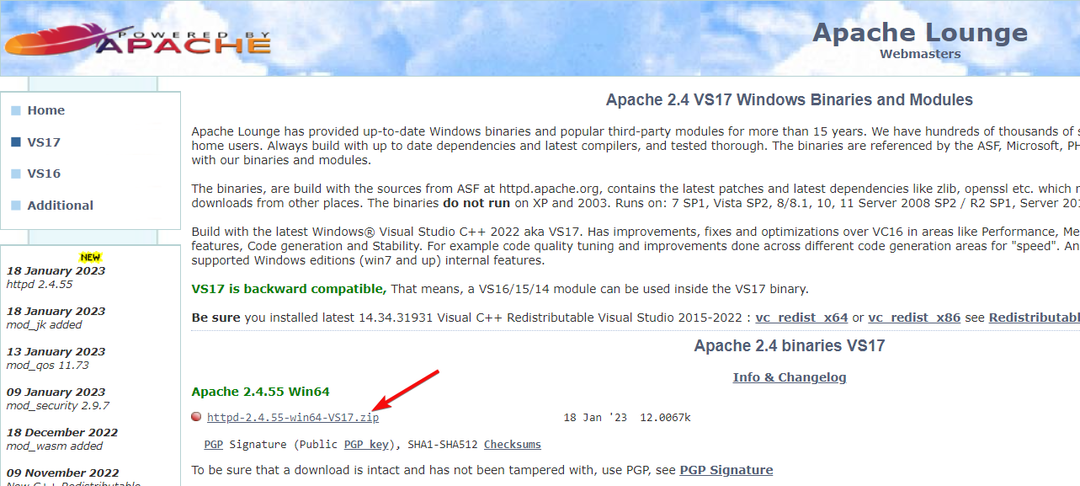
- Πάτα το Windows πλήκτρο + μι να ξεκινήσω Εξερεύνηση αρχείων, αποσυμπιέστε το αρχείο σε νέο φάκελο και εντοπίστε το httpd.conf αρχείο κάτω από το συνδ ντοσιέ.
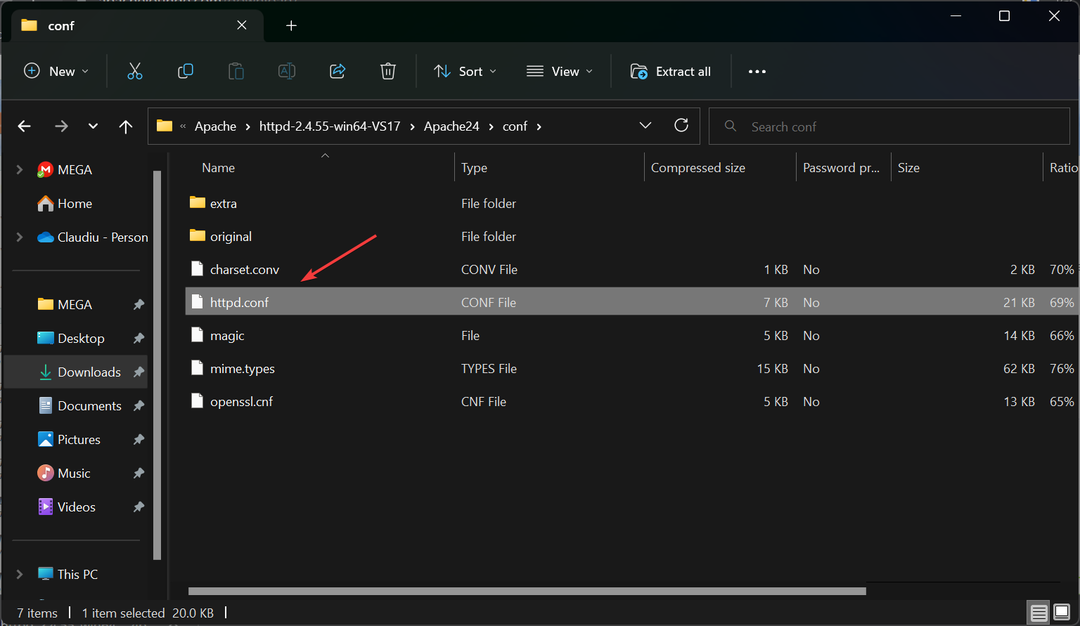
- Ανοίξτε το σε ένα πρόγραμμα επεξεργασίας κειμένου όπως π.χ Μπλοκ ΣΗΜΕΙΩΣΕΩΝ.
- Το αρχείο διαμόρφωσης προϋποθέτει ότι εγκαταστήσατε τον Apache απευθείας στη μονάδα δίσκου C:. Εάν όχι, το πρώτο πράγμα που πρέπει να κάνετε είναι να τροποποιήσετε αυτές τις πληροφορίες στο αρχείο conf που μόλις ανοίξατε.
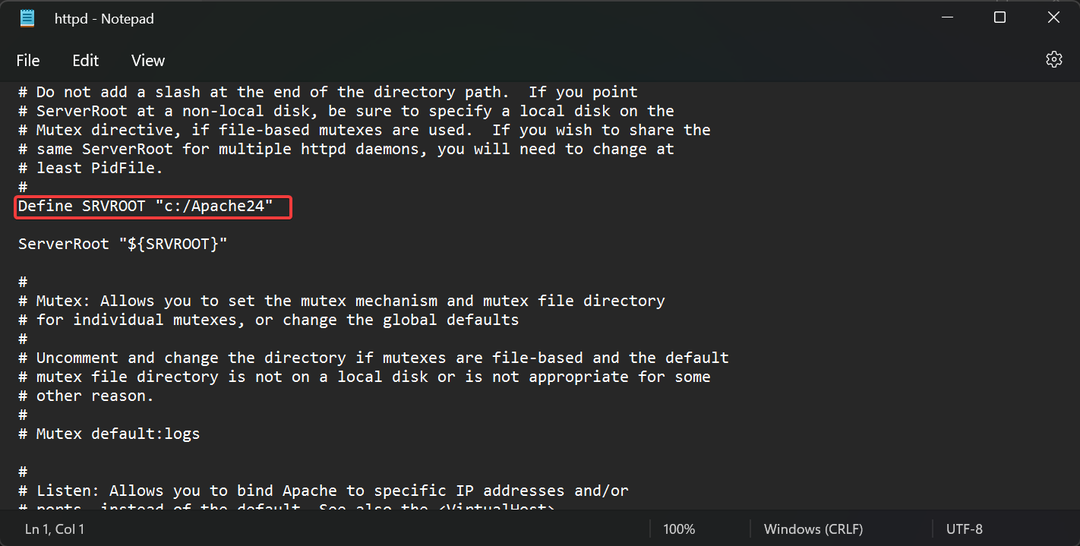
- Χρήση Ctrl + φά και αναζητήστε την ακόλουθη γραμμή:
Επιλογές Ευρετήρια FollowSymLinks - Προσθέστε ExecCGI στο τέλος έτσι ώστε η γραμμή να μοιάζει με αυτό:
Επιλογές Ευρετήρια FollowSymLinks ExecCGI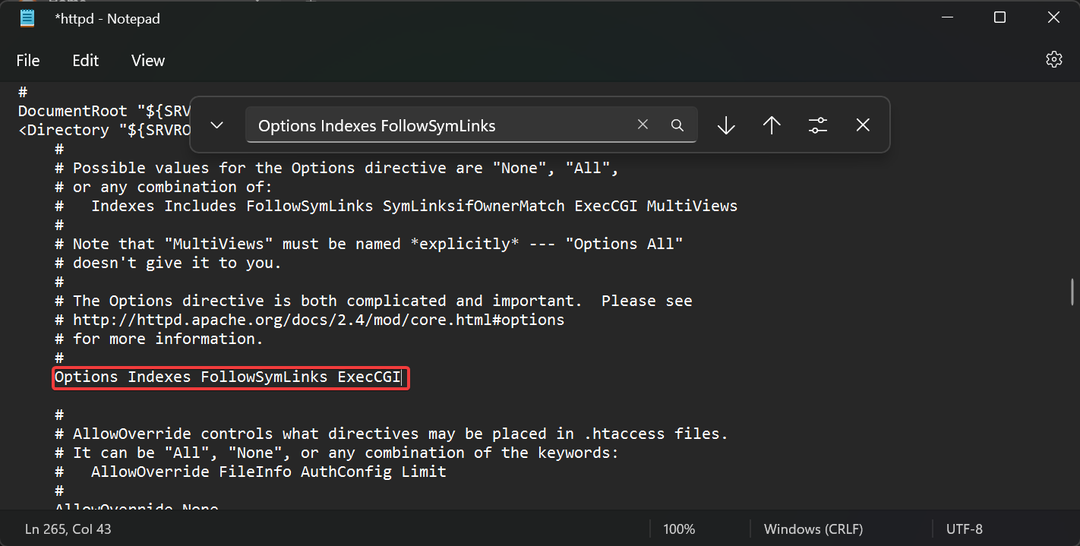
- Στη συνέχεια, βρείτε τις ακόλουθες γραμμές και αφαιρέστε το σύμβολο # από την αρχή:
AddHandler cgi-script .cgiκαιAddHandler cgi-script .pl - Προσθέστε την ακόλουθη γραμμή στο τέλος του αρχείου httpd.conf:
Μητρώο ScriptInterpreterSource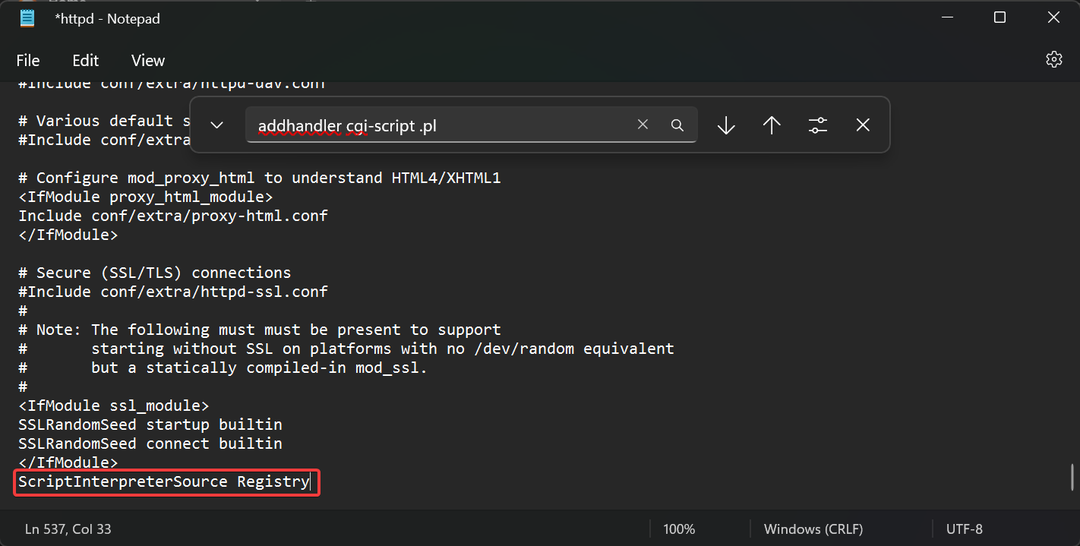
2. Εκκινήστε τον διακομιστή Apache
- Πάτα το Windows πλήκτρο + μι για την έναρξη Εξερεύνηση αρχείων και πηγαίνετε στο αποθήκη φάκελο στο Apache24 ντοσιέ.
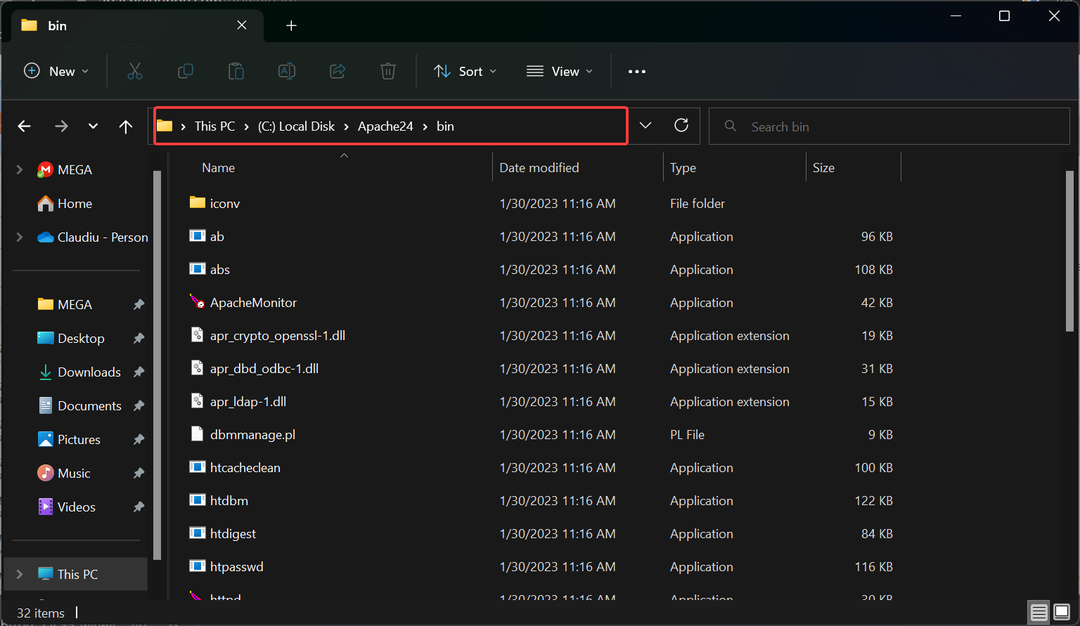
- Κράτα το Βάρδια πλήκτρο, κάντε δεξί κλικ κάπου στα δεξιά και επιλέξτε Άνοιγμα στο τερματικό.
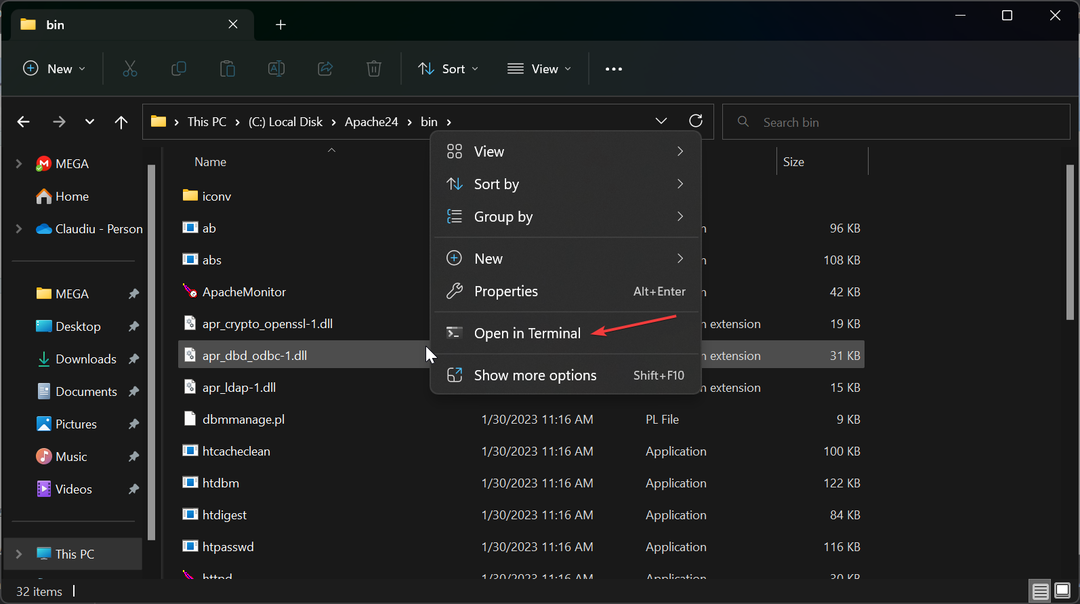
- Πληκτρολογήστε την παρακάτω εντολή και πατήστε Εισαγω:
httpd.exe - Θα σας ζητηθεί να επιτρέψετε την εγκατάσταση μέσω του τείχους προστασίας και θα πρέπει να του παραχωρήσετε πρόσβαση.
- Για να δοκιμάσετε τον διακομιστή, ξεκινήστε οποιοδήποτε πρόγραμμα περιήγησης και πληκτρολογήστε localhost ή τη διεύθυνση IP του υπολογιστή στη γραμμή διευθύνσεων και πατήστε Εισαγω. Θα πρέπει να λάβετε το μήνυμα Δουλεύει!
3. Διαμόρφωση του διακομιστή ως υπηρεσία συστήματος
- Κάντε κλικ στο Αναζήτηση εικονίδιο στη γραμμή εργασιών, πληκτρολογήστε cmdκαι επιλέξτε Εκτελέστε ως διαχειριστής από τα αποτελέσματα.
- Αλλάξτε το φάκελο ως εξής:
C:\Apache24\bin - Πληκτρολογήστε ή επικολλήστε την ακόλουθη εντολή και πατήστε Enter για να την εκτελέσετε:
httpd.exe -k install -n "Διακομιστής HTTP Apache"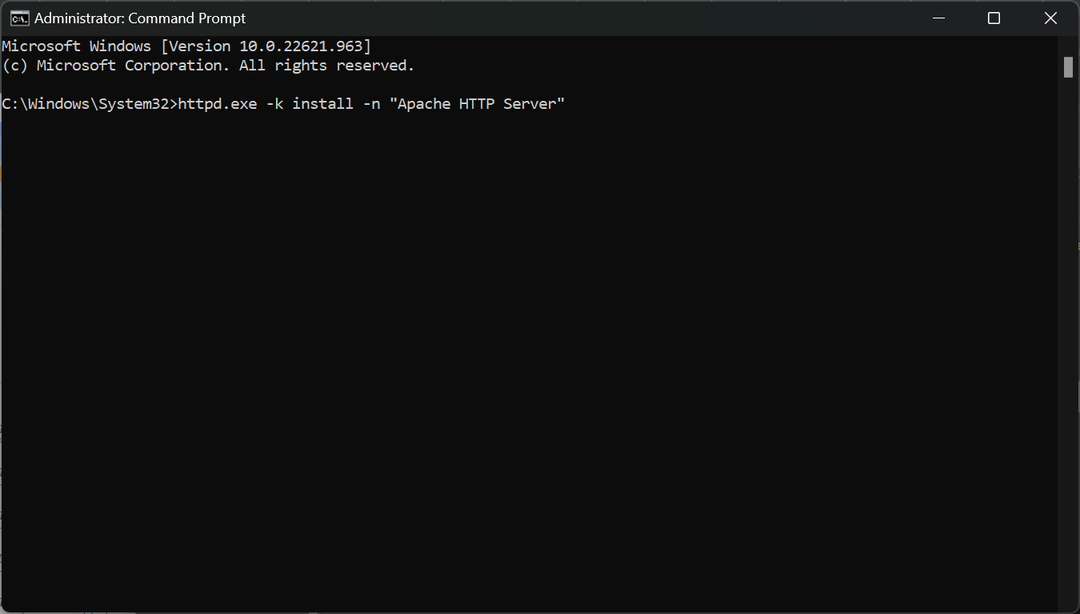
Συγχαρητήρια! Έχετε εγκαταστήσει τον διακομιστή Apache στα Windows 11. Τώρα μπορείτε να δοκιμάσετε και να αναπτύξετε ιστότοπους εκτελώντας τους τοπικά αντί να ανεβάσετε κάθε αρχείο σε έναν διακομιστή ιστού μετά την επεξεργασία του.
Ακριβώς ως πρόσθετες πληροφορίες, Ports 80 και 443, που χρησιμοποιείται από προεπιλογή από τον Apache, ενδέχεται να αποκλειστεί ή να δεσμευτεί στον υπολογιστή σας από άλλες εφαρμογές.
Για παράδειγμα, το Skype κρατά αυτές τις θύρες σε περίπτωση που άλλες δεν είναι διαθέσιμες και συνεχίζει να τις δεσμεύει ακόμα κι αν δεν τις χρησιμοποιεί.
Μπορείτε να το απενεργοποιήσετε στο Skype καταργώντας την επιλογή Χρησιμοποιήστε τις θύρες 80 και 443 για πρόσθετες εισερχόμενες συνδέσεις κάτω από Εργαλεία > Επιλογές > Για προχωρημένους > Σύνδεση.
Εάν έχετε άλλες ερωτήσεις, χρησιμοποιήστε την παρακάτω ενότητα σχολίων.
Εξακολουθείτε να αντιμετωπίζετε προβλήματα;
ΕΥΓΕΝΙΚΗ ΧΟΡΗΓΙΑ
Εάν οι παραπάνω προτάσεις δεν έχουν λύσει το πρόβλημά σας, ο υπολογιστής σας ενδέχεται να αντιμετωπίσει πιο σοβαρά προβλήματα με τα Windows. Προτείνουμε να επιλέξετε μια λύση all-in-one όπως Fortect για την αποτελεσματική επίλυση προβλημάτων. Μετά την εγκατάσταση, απλώς κάντε κλικ στο Προβολή & Διόρθωση κουμπί και μετά πατήστε Ξεκινήστε την επισκευή.